windows10如何安装打印机 win10打印机安装步骤
更新时间:2023-08-04 10:30:32作者:huige
打印机是日常办公的时候离不开的一个打印设备,如果我们要打印电脑中的文档,就需要现在先安装打印机才可以的,只不过有很多windows10旗舰版系统用户并不知道如何安装打印机,方法其实还是蛮简单的,有需要的用户们可以跟着笔者一起来看看win10打印机的详细安装步骤。
方法如下:
1、点击电脑桌面的开始---设置。
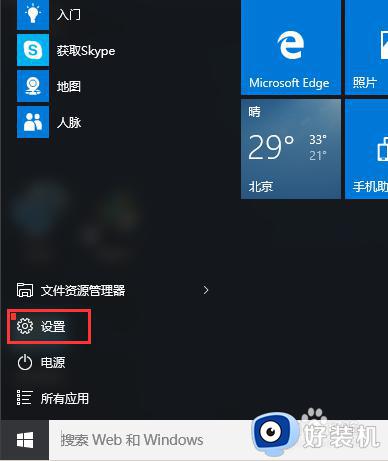
2、找到“设备”项,此项包含了蓝牙,打印机,鼠标的设置。
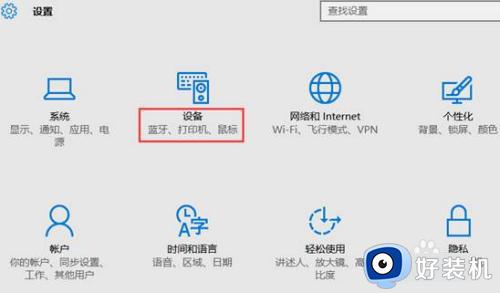
3、点击添加打印机和扫描仪。
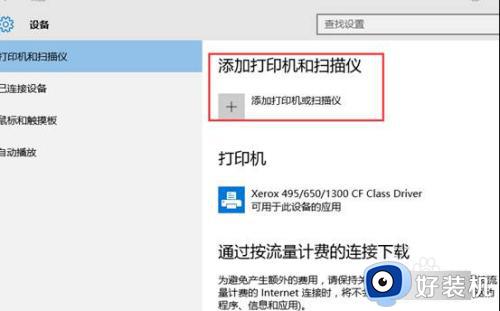
4、默认会自动搜索已连接打印机,若长时间未找到,可选“我所需的打印机未列出”。
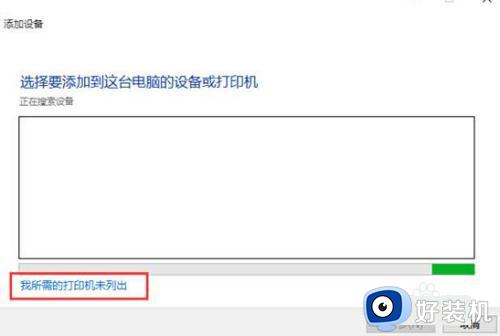
5、选择“通过手动设置添加本地打印机或网络打印机”,点击“下一步”按钮。
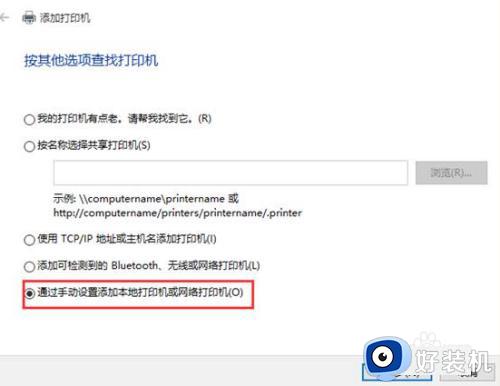
6、默认的现有端口是LPT1,可通过下拉框来选择(若使用是USB接口的打印机,建议先连接电缆)。
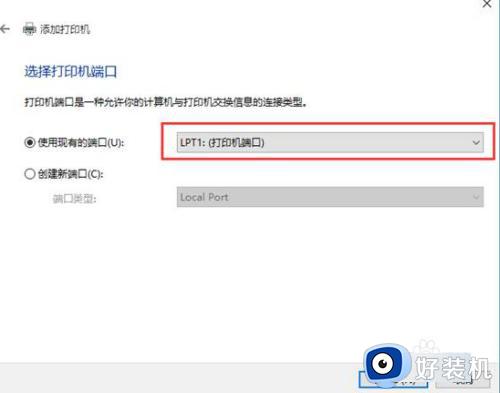
7、选择打印机厂商及相应的型号,若没有可使用打印机附带的磁盘来安装。
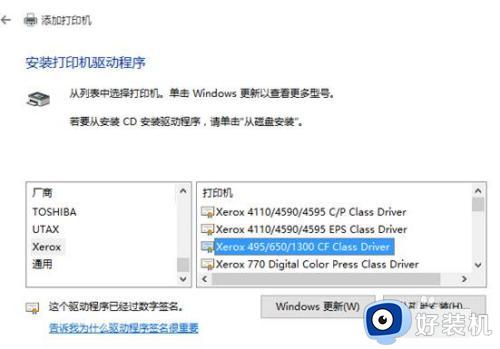
8、确认打印机的名称,默认就是打印机的型号。
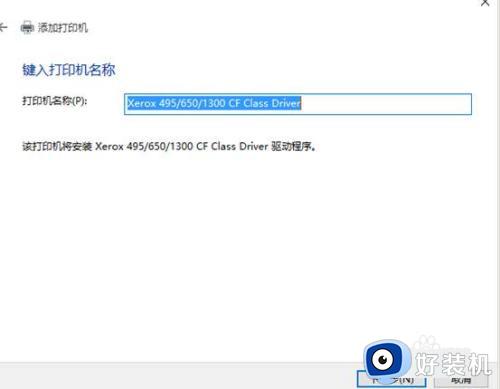
9、完成安装,若需要测试,可点击“打印测试页”按钮即可。
以上给大家介绍的就是windows10安装打印机的详细方法,有需要的小伙伴们可以参考上述方法步骤来进行安装就可以了。
windows10如何安装打印机 win10打印机安装步骤相关教程
- windows10如何安装网络打印机 windows10安装网络打印机图文教程
- win10怎样安装惠普1007打印机 win10安装惠普1007打印机图文教程
- win10如何安装共享打印机 win10安装共享打印机步骤介绍
- win10系统连接打印机的步骤 win10安装打印机的具体方法
- win10 怎么装hpm1213 打印机 win10系统如何安装hpm1213 打印机
- win10安装打印机驱动的方法 win10如何安装打印机驱动
- hp1020打印机win10能安装么 在win10安装hp1020打印机驱动的图文教程
- win10安装共享打印机的方法和步骤 win10系统如何安装共享打印机设备
- hp1020打印机驱动如何安装在win10系统 win10安装hp1020打印机驱动的操作方法
- win10安装打印机怎么安装 win10安装打印机设备的具体方法
- win10拼音打字没有预选框怎么办 win10微软拼音打字没有选字框修复方法
- win10你的电脑不能投影到其他屏幕怎么回事 win10电脑提示你的电脑不能投影到其他屏幕如何处理
- win10任务栏没反应怎么办 win10任务栏无响应如何修复
- win10频繁断网重启才能连上怎么回事?win10老是断网需重启如何解决
- win10批量卸载字体的步骤 win10如何批量卸载字体
- win10配置在哪里看 win10配置怎么看
win10教程推荐
- 1 win10亮度调节失效怎么办 win10亮度调节没有反应处理方法
- 2 win10屏幕分辨率被锁定了怎么解除 win10电脑屏幕分辨率被锁定解决方法
- 3 win10怎么看电脑配置和型号 电脑windows10在哪里看配置
- 4 win10内存16g可用8g怎么办 win10内存16g显示只有8g可用完美解决方法
- 5 win10的ipv4怎么设置地址 win10如何设置ipv4地址
- 6 苹果电脑双系统win10启动不了怎么办 苹果双系统进不去win10系统处理方法
- 7 win10更换系统盘如何设置 win10电脑怎么更换系统盘
- 8 win10输入法没了语言栏也消失了怎么回事 win10输入法语言栏不见了如何解决
- 9 win10资源管理器卡死无响应怎么办 win10资源管理器未响应死机处理方法
- 10 win10没有自带游戏怎么办 win10系统自带游戏隐藏了的解决办法
